|
Garv-Girls

Dieses Tutorial wurde mit PSP 12 geschrieben.
Es lässt sich aber auch mit den Vorgängerversionen problemlos nacharbeiten.
© Biene - All Rights Reserved. Bitte lest meine
Terms of Use.
Vervielfältigen oder Nutzung für
Bastelforen als Aufgabe nur mit meiner Erlaubnis !
Du benötigst dieses
Material.
Such dir bitte selber vier geeignete Frauentuben.
Für die von mir verwendeten benötigst du eine Lizenz!
Meine sind ©Keith Garvey und nicht im Material
enthalten.
Seine schönen Tuben kannst du
hier kaufen.
Wir verwenden das Template112 von jbs2designs.
Dieses kannst du dir
hier downloaden.
1. August 2009, einfach auf das Template klicken.
Unsere Maske mymask50.jpg ist von
valcali.
Ein riesengroßes Dankeschön geht an die fleißigen Tuber
der Tubengruppen denen ich angehöre.
Das Wasserzeichen der einzelnen Tuben ist in den Tuben enthalten.
Aus Respekt verändere weder die
Filenames, die Tube selber, noch entferne das Wasserzeichen!
Das © bleibt beim jeweiligen Original Artist.
Filter:
EyeCandy 4 - Gradient Glow
MuRas Meister - Copys
Die Maske mymask50.jpg speichere in deinen
Masken-Ordner.
Die Textur lace.jpg bitte in den Textur-Ordner.
Such dir aus deinen Tuben eine schöne VG Farbe.
Ich habe #9c0000 benutzt.
Als HG Farbe stellst du weiß ein.
Öffne das Template112.
Mit Shift+D verdoppelst du es und schließt das Original.
Wechsel auf die Ebene shape.
Ebenen - neue Rasterebene.
Rechtsklick in die Ebene - Anordnen - nach unten
verschieben.
Bild - Leinwandgröße - 700 x 700 px.
Füll die Ebene mit dein HG Farbe.
Ebenen - neue Rastereben.
Füll diese mit deiner VG Farbe.
Ebenen - Maske aus Datei laden - mymask50.jpg.
Zusammenfassen - Gruppe zusammenfassen.
Bild - Größe ändern - 90 % - Größe aller Ebenen anpassen
- ausgeklickt.
Mischmodus - Auflösen
Öffne den Doodle
Floral_Deco_Brushes_2_by_ro_stock_23.png.
Bearbeiten - Kopieren - und auf deinem Bild - Einfügen
als neue Ebene.
Schieb ihn oben in die linke Ecke.
Wechsel auf die Ebene shape.
Such dir eine schöne Druckschrift.
Ich habe FFFUrban - Gr.9 - Antialiasing - aus - gewählt.
Aktiviere dein Textwerkzeug und schreibe deinen Text in
weiß.
Objekt - Ausrichten - Leinwandmitte.
Ebenen - In Rasterebene umwandeln.
Klick auf der Ebene shape mit dem Zauberstab in die
schwarze Fläche.
Auswahl ändern - verkleinern - 2 px.
Wechsel eine Ebene höher auf deine Schrift zurück.
Effekt - Filter - MuRas Meister Copies.
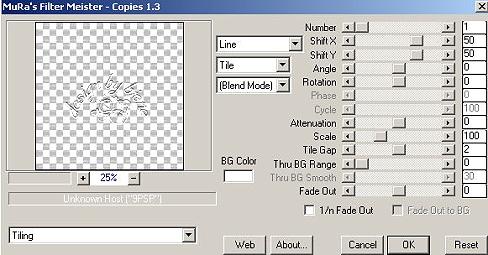
Auswahl aufheben.
Deckfähigkeit - 50%.
Tausche VG und HG Farbe nun wieder gegeneinander aus und
ändere HG Farbe in schwarz.
Wechsel zurück auf die Ebene shape.
Effekt - Filter - EyeCandy4 - Gradient Glow.
Unter Color wählst du die Einstellung fat.

Effekt - 3D-Effekt - Schlagschatten. 2 - 2 - 40 - 25 -
schwarz.
Wiederhole den Schlagschatten mit H & V -2.
Wechsel auf die Ebene - large circle.
Aktiviere deinen Zauberstab - Toleranz und Randschärfe
0.
Klick in die graue Fläche.
Auswahl - ändern - Randschärfe - 2.
Füll die Auswahl mit deiner VG Farbe.
Lass die Auswahl bestehen.
Effekt - Textureffekt - Textur lace.
Auswahl - aufheben.

Öffne meinen diamondcircle_garvgirls_biene.pspimage.
Bearbeiten - Kopieren - und auf deinem Bild - Einfügen
als neue Ebene.
Schiebe ihn schön passen auf dem roten circle zurecht.
Wechsel auf die Ebene - small circle.
Öffne deine Closeup-Tube (falls nicht vorhanden
vergrößere eine deiner Tuben entsprechend).
Füge sie als neue Ebene in dein Bild ein.
Schieb sie dort schön passend zurecht.
Benenne die Ebene closeup.
Wechsel auf die Ebene small circle zurück.
Aktiviere deinen Zauberstab - Toleranz und Randschärfe
0.
Klick in die graue Fläche.
Auswahl - ändern - Randschärfe - 2.
Füll die Auswahl mit schwarz.
Halte die Auswahl.
Ändere VG Farbe in schwarz und HG Farbe in weiß.
Ändere deine Materialien in folgenden Farbverlauf.
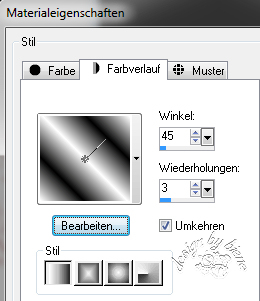
Ebenen - Neue Rasterebene.
Füll die Auswahl mit dem Farbverlauf.
Anpassen - Bildschärfe verringern - Gaußscher
Weichzeichner - Radius 30.
Setz die Deckfähigkeit auf 66%.
Wechsel auf die Ebene closeup.
Auswahl umkehren.
Drück einmal die Entf-Taste deiner Tastatur.
Auswahl aufheben.
Deckfähigkeit - 40 %.
Mischmodus - Helligkeit (Vorversion).
Dupliziere diese Ebene.
Anpassen - Bildschärfe verringern - Gaußscher
Weichzeichner - Radius 3.
Setz den Mischmodus auf Weiches Licht.
***
Wechsel auf die Ebene square 1.
Kopiere aus einer deiner ausgesuchten Tuben einen
Ausschnitt als neue Ebene in dein Bild.
Schieb sie dir passend zurecht.
Benenne die Ebene tube1.
Ebenen Duplizieren.
Anpassen - Bildschärfe verringern - Gaußscher
Weichzeichner - Radius 10.
Rechtsklick in die Ebene - Anordnen - nach unten
verschieben.
Deckfähigkeit - 70 %.
Wechsel auf die Ebene tube 1 zurück.
Aktiviere dein Freihandwerkzeug und ziehe folgende
Auswahl auf.
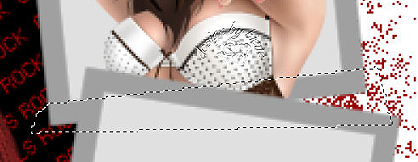
Drück einmal die Entf-Taste deiner Tastatur.
Wiederhole das auch auf Kopie von tube1.
Wechsel auf die Ebene - square frame1.
Auswahl - Alles Auswählen - Auswahl Frei - Auswahl nicht
frei.
Füll die Auswahl mit deiner VG Farbe.
Effekt - Textureffekt - lace.
Auswahl aufheben.
Wechsel auf die Ebene squarre 1.
Auswahl - Alles Auswählen - Auswahl Frei - Auswahl nicht
frei.
Füll die Auswahl mit schwarz.
Auswahl aufheben.
Wechsel auf die Ebene square frame 1.
Effekt - 3D-Effekt - Schlagschatten.
2 - 2 - 40 - 4 - schwarz.
***
Wiederhole alles von *** bis *** auch auf den den
anderen sqare ebenen.
Beachte natürlich dass es dann square 2 - tube 2 etc.
ist.
Öffne nun deine letzte ausgesuchte Tube.
Füge sie als neue Ebene in dein Bild ein.
Platziere sie wie es dir am besten gefällt.
Effekt - 3D-Effekt - Schlagschatten.
6 - -9 - 40 - 25 - schwarz.
Such dir eine schöne Schreibschrift.
Ich habe die Schrift Inspiration - Gr. 90 - Strichstärke
0 - benutzt.
Aktiviere dein Textwerkzeug und schreibe deinen Text in
schwarz auf dein Bild.
Bild - Frei drehen 18 Grad - nach links - nichts
angeklickt.
Ebenen - In Rasterebene umwandeln.
Schieb die Ebene an einen schönen Platz.
Effekt - Filter - EyeCandy 4 - Gradient Glow - gleiche
Einstellungen.
Effekt - 3D-Effekt - Schlagschatten.
2 - 2 - 40 - 4 - schwarz.
Wenn du magst, kannst du dein Bild auch noch etwas
ausschmücken.
Füge nun die nötigen ©Infos, deinen Namen oder
Wasserzeichen ein.
Zusammenfassen - Alle zusammenfassen - als jpg.
abspeichern - und fertig bist du!

Ich hoffe du hattest ebenso viel Spaß wie ich an diesem
Tut!
- 10. August 2009 -
- überarbeitet 24. Januar 2015 -
- Home -
|